일러스트 수업을 들으면서 느낀거지만,
확실히 포토샵이랑 조금 다르다... 어떤점에서 다른지는 아래 밝히겠다..

디지털 콘텐츠 디자인반
1주차 2번째 수강후기
포토샵에서 습관적으로 쓰던 컨트롤 T를 눌러서 개체 크기 줄이는 방식은
일러스트에 쓰면 자꾸 텍스가 나온다.
수업을 들으면서 알게된건데 일러에서는
Ctrl+ T 누르면 텍스트 상자가 나오고
M+ 대지 누르면 직사각형 모양 박스가 나온다.
Ctrl + F 누르면 선택한 개체가 그자리에 복사된다.
그리고 지난 시간에 견본을 추가해서 패턴 만들기를 했지만
이번시간에는 심볼을 추가해서 대지에 흩뿌리는 방식을 배웠다.
심볼을 하나 만들고나면 심볼 분무기 효과로 대지에 여러개의 심볼을 도장처럼 찍어낼수 있다.
단축키는 시프트 S
심볼 분무기 효과로 뿌리고 나면 자동으로 심볼들끼리 그룹이 형성되는데
아래 심볼 그룹 연결 해제버튼을 누르고 Ctrl + shift + g 를 누르면 해제된다.

그리고 개체를 만들고 나서 Ctrl E를 누르면 개체 잠금이 되고
Alt + E를 누르면 개체 잠금 해제가 된다.


에프터이펙트
수강후기
나는 프리미어를 잘 못했기 때문에 에펙 수업에서 긴장을 빡하고 들었다.
우선 에펙에선 파일을 컴포지션에 불러와서 문서를 만든다.
그리고 좌측에 파일 4개를 불러오려면 아래 영역에 파일있는 영역 더블클릭한다.
그리고 파일 4개를 선택해서 맨아래 인터페이스로 끌고온다.
샘이 기준점을 바꾸는 방법을 알려주셨는데 유용한것 같아서 필기했다.
파일이름 앞쪽에 > 클릭하면 아래 변형이 나오고 변형 앞에 > 클릭하면
다음과 같이 나온다. 회전을 하고싶으면 아래 인터페이스에서 0x +2.0에 2.0부분을 클릭하고 오른쪽으로 쭈욱 드래그하면 회전이 된다.
그리고 개체의 기준점을 다시 정중앙으로 하는 단축키: ctrl + alt + home
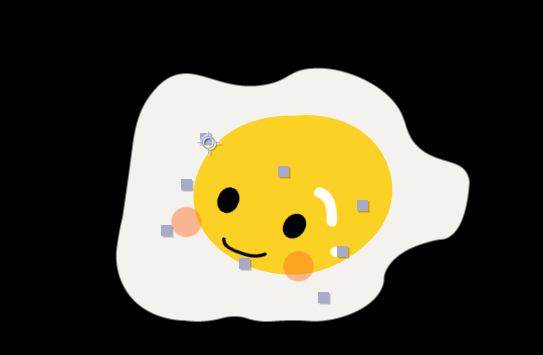
다음으론 꼭 외워두라고 강조하신 단축키를 메모했다.
위치 단축키 P
비율 단축기 S
회전 단축키 R
잘 쓰면 될것 같은데 아직 쓰는 방법은 잘모르니까 일단패스~!

한가지 유용한 기능추가!
저 인터페이스 이름 클릭하고 Ctrl D를 누르면 모양이 계속 복사된다.
그리고 기준점을 모래시계로 바꾸는 방법도 말해주셨는데 솔직히 이게 왜 필요한건지 모르겠다.
담시간에 샘한테 물어봐야지,,,,흑 어려워
그렇게 해서 우여곡절 끝에 만든 나의 첫 모션그래픽 영상!
렌더링을 잘못해서 용량이 어어어엄청 크다.... 흑 더 배워야겠다.
일단 오늘은 힘들었으니까 좀만 쉬구..
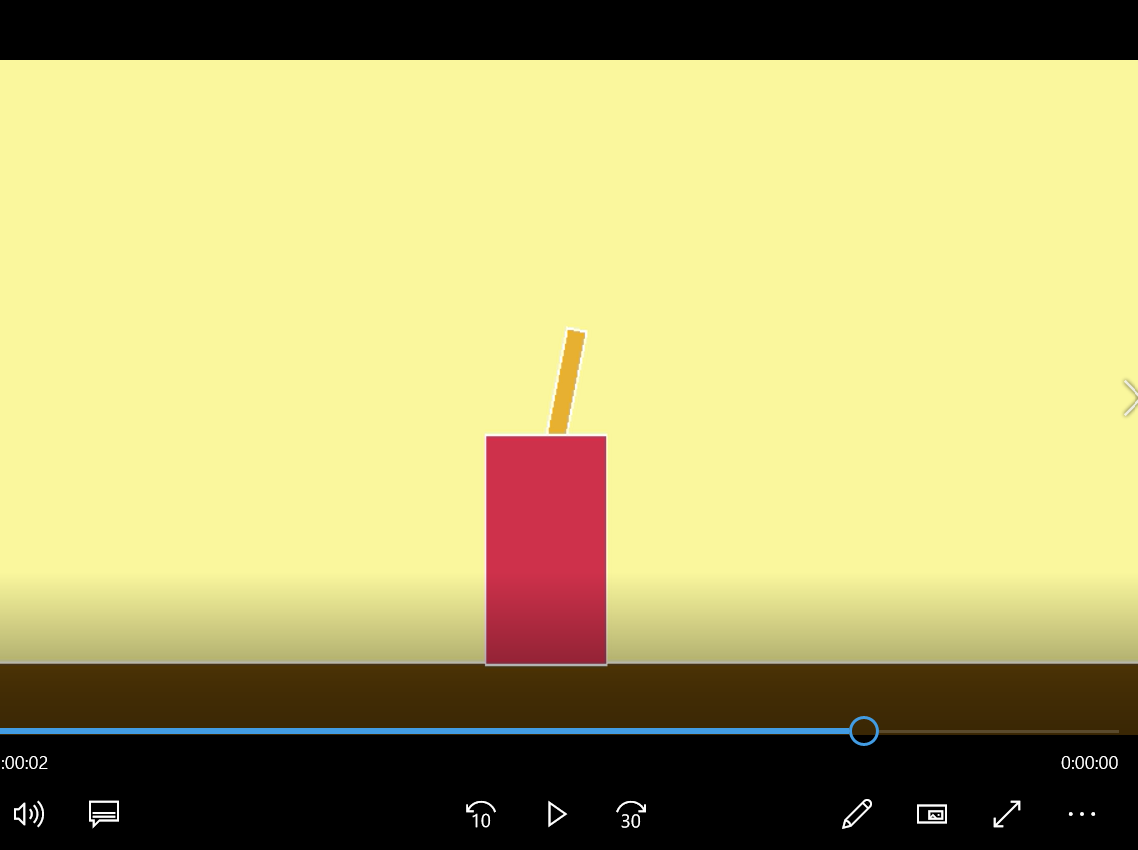
'마케팅 공부' 카테고리의 다른 글
| 도와세움 콘텐츠 디자인반 수강후기 2주차_3 (0) | 2022.01.07 |
|---|---|
| 도와세움 콘텐츠 디자인반 수강후기 2주차_2 (0) | 2022.01.05 |
| 도와세움 콘텐츠 디자인반 수강후기 2주차_1 (0) | 2022.01.03 |
| 도와세움 콘텐츠 디자인반 수강후기 1주차_3 (0) | 2021.12.31 |
| 도와세움 콘텐츠 디자인반 수강후기 1주차_1 (0) | 2021.12.28 |



